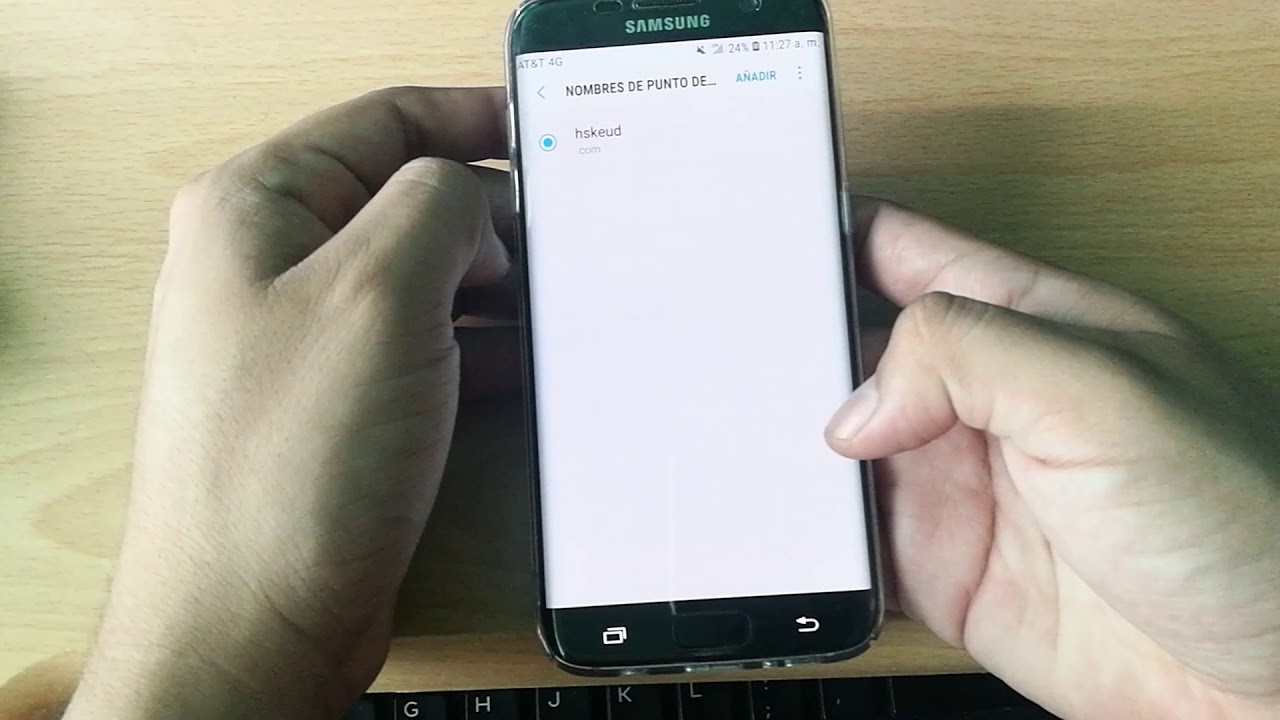
Si tienes un Samsung Galaxy Trend Plus y necesitas configurar tu APN para acceder a Internet en tu teléfono móvil, has llegado al lugar correcto. En este tutorial te enseñaremos paso a paso cómo configurar el APN en tu dispositivo Samsung Galaxy Trend Plus, para que puedas disfrutar de una conexión a Internet rápida y estable en cualquier momento y lugar. Sigue leyendo para obtener información detallada sobre cómo configurar tu APN y comenzar a navegar en línea.
Optimizando la conectividad móvil en tu Samsung: Aprende a configurar el APN
El APN (Access Point Name) es un elemento clave en la configuración de cualquier dispositivo móvil, ya que permite el acceso a internet a través de la red de datos móviles. Si tienes un Samsung Galaxy Trend Plus y quieres mejorar la conectividad móvil, es fundamental que sepas cómo configurar el APN de manera correcta.
¿Por qué es importante configurar el APN?
La configuración adecuada del APN permite que tu dispositivo móvil se conecte a internet de manera óptima, lo que se traduce en una mayor velocidad de navegación y descarga de datos. Además, una configuración incorrecta del APN puede generar problemas de conexión y limitar el acceso a determinadas páginas web o aplicaciones.
¿Cómo configurar el APN en tu Samsung Galaxy Trend Plus?
Para configurar el APN en tu dispositivo Samsung Galaxy Trend Plus, sigue los siguientes pasos:
1. Accede a los ajustes del dispositivo.
2. Selecciona la opción «Conexiones inalámbricas y redes».
3. Pulsa en «Redes móviles».
4. Selecciona «Nombres de puntos de acceso».
5. Pulsa el botón de «Menú» y selecciona «Nuevo APN».
6. Introduce los datos de configuración de tu operador móvil (nombre APN, nombre de usuario, contraseña, tipo de APN, etc.).
7. Pulsa el botón de «Menú» y selecciona «Guardar».
8. Activa el APN que acabas de configurar.
Conclusión
Configurar el APN de manera correcta es fundamental para optimizar la conectividad móvil de tu dispositivo Samsung Galaxy Trend Plus. Siguiendo los pasos indicados anteriormente, podrás configurar el APN de manera rápida y sencilla, lo que te permitirá disfrutar de una mejor velocidad de navegación y descarga de datos. ¡No esperes más y configura tu APN hoy mismo!
Guía completa para establecer la configuración del APN de forma manual en tu dispositivo
Si tienes un Samsung Galaxy Trend Plus y necesitas configurar el APN de tu dispositivo, no te preocupes, es muy fácil. En este artículo te explicaremos paso a paso cómo hacerlo de forma manual.
¿Qué es el APN? El APN (Access Point Name) es el nombre que identifica la conexión de tu dispositivo móvil a internet a través de la red de tu operador. Si no tienes configurado correctamente el APN, no podrás acceder a internet desde tu móvil.
Paso 1: Accede a los ajustes de tu dispositivo Para configurar el APN de tu Samsung Galaxy Trend Plus, debes acceder a los ajustes de tu dispositivo. Para hacerlo, ve al menú de aplicaciones y selecciona «ajustes».
Paso 2: Selecciona «Conexiones inalámbricas y redes» Una vez en los ajustes, selecciona la opción «Conexiones inalámbricas y redes».
Paso 3: Selecciona «Redes móviles» En el menú de «Conexiones inalámbricas y redes», selecciona la opción «Redes móviles».
Paso 4: Selecciona «Nombres de puntos de acceso» En la opción de «Redes móviles», selecciona «Nombres de puntos de acceso».
Paso 5: Crea un nuevo APN Una vez en la opción de «Nombres de puntos de acceso», presiona el botón de «menú» y selecciona la opción «Nuevo APN».
Paso 6: Configura el APN Ahora, debes configurar el APN de tu dispositivo. Los datos que debes incluir pueden variar según tu operador de red, pero en general, debes incluir los siguientes datos:
- Nombre: El nombre que identificará el APN, puede ser cualquier nombre que desees.
- APN: El nombre del punto de acceso que te ha facilitado tu operador de red.
- Proxy: Dejar en blanco.
- Puerto: Dejar en blanco.
- Nombre de usuario: Dejar en blanco.
- Contraseña: Dejar en blanco.
- Servidor: Dejar en blanco.
- MMSC: Dejar en blanco.
- Proxy MMS: Dejar en blanco.
- Puerto MMS: Dejar en blanco.
- MCC: El código de país de tu operador de red.
- MNC: El código de red de tu operador.
- Tipo de APN: Puede ser «default» o «internet».
Paso 7: Guarda la configuración Una vez que hayas configurado el APN, presiona el botón de «menú» y selecciona la opción «Guardar».
Paso 8: Activa el APN Ahora que has creado y guardado el APN, debes activarlo. Para hacerlo, selecciona el APN que acabas de crear en la lista de «Nombres de puntos de acceso».
Con estos sencillos pasos, ya deberías tener configurado correctamente el APN de tu Samsung Galaxy Trend Plus. Ahora podrás acceder a internet desde tu dispositivo móvil sin problemas.
Configuración de APN para una conexión de datos exitosa en tu dispositivo móvil
Si tienes un Samsung Galaxy Trend Plus y necesitas configurar el APN para una conexión de datos exitosa, sigue los siguientes pasos:
Paso 1: Ve a «Configuración» en tu dispositivo y selecciona «Conexiones inalámbricas y redes».
Paso 2: Selecciona «Más» y luego «Redes móviles».
Paso 3: Selecciona «Nombres de puntos de acceso» y luego «Agregar nuevo APN».
Paso 4: Completa los campos que se te presentan. Los campos varían según el proveedor de servicios, pero generalmente incluyen:
- Nombre: El nombre que quieras asignar al APN.
- APN: La dirección del punto de acceso del proveedor de servicios.
- Proxy: La dirección del servidor proxy (si es necesario).
- Puerto: El número de puerto para el servidor proxy (si es necesario).
- Nombre de usuario: Tu nombre de usuario (si es necesario).
- Contraseña: Tu contraseña (si es necesario).
Paso 5: Guarda tu configuración y asegúrate de seleccionar el APN que acabas de crear.
Conclusión: Configurar el APN en tu Samsung Galaxy Trend Plus es un proceso sencillo que te permitirá tener una conexión de datos exitosa en tu dispositivo. Sigue estos pasos y podrás disfrutar de una conexión a Internet rápida y confiable.
Mejora tu Conexión a Internet: Guía para Configurar tu Punto de Acceso
Si tienes problemas de conexión a Internet en tu dispositivo móvil, es posible que necesites configurar tu punto de acceso (APN). El APN es un conjunto de valores que permiten que tu dispositivo se conecte a la red de tu proveedor de servicios móviles. Si la configuración no es correcta, es posible que no puedas acceder a Internet o que la velocidad de conexión sea lenta. En este artículo te explicaremos cómo configurar el APN en un Samsung Galaxy Trend Plus.
Paso 1: Abre el menú de ajustes en tu dispositivo móvil.
Paso 2: Busca la opción «Conexiones Inalámbricas y Redes».
Paso 3: Selecciona «Redes móviles».
Paso 4: Selecciona «Nombres de puntos de acceso».
Paso 5: Pulsa en el botón «Agregar» para crear un nuevo APN.
Paso 6: Ingresa los valores correspondientes. Estos valores varían según tu proveedor de servicios móviles. Puedes buscar en línea los valores específicos para tu proveedor o contactar al servicio de atención al cliente para obtener ayuda.
Paso 7: Guarda el APN creado.
Paso 8: Selecciona el APN creado como predeterminado.
Con estos pasos, deberías haber configurado con éxito tu APN y mejorar la conexión a Internet en tu Samsung Galaxy Trend Plus. Recuerda que la configuración del APN puede variar según el dispositivo y el proveedor de servicios móviles, por lo que es importante verificar la información específica antes de realizar cualquier cambio.
